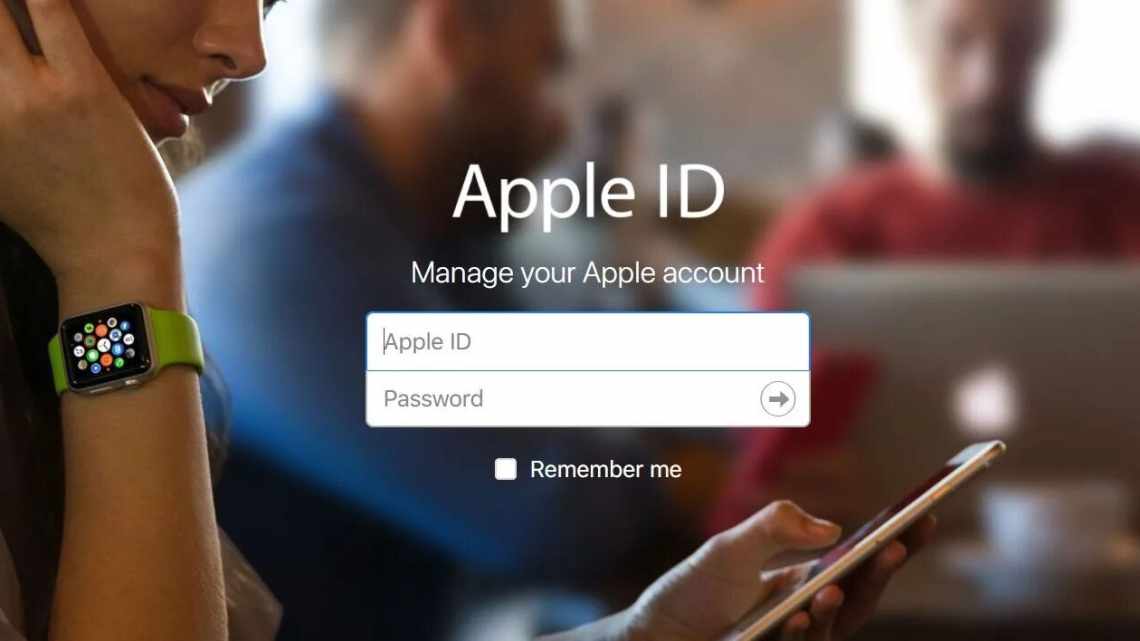Забули пароль від Apple ID і не можете використовувати iPhone або iPad? Таке часто буває при спробі відновити доступ до старого пристрою. На щастя, ви можете відв'язати пристрій від облікового запису, навіть якщо у вас більше немає електронної пошти, до якої був прив'язаний акаунт.
Якщо на смартфоні вказаний чужий Apple ID, ви не зможете відновити свої покупки з App Store і змінити обліковий запис у налаштуваннях смартфона, щоб отримати доступ до всіх можливостей iPhone. Також у вас можуть бути проблеми з підключенням Apple Watch або видаленням їх з облікового запису перед продажем.
З такою проблемою також нерідко стикаються при покупці б/у техніки Apple з рук. Продавець міг забути відв'язати смартфон від облікового запису - або, навпаки, виявився шахраєм і зробив це навмисно. Але ситуація не безнадійна: скористайтеся порадами нижче, щоб відв'язати Apple ID.
Спосіб 1. Відновити пароль
Як і раніше використовуєте пошту, до якої був прив'язаний Apple ID? У такому випадку вам достатньо буде натиснути кнопку «Забули пароль?», щоб відновити його через електронну пошту або один із прив'язаних пристроїв. Просто дотримуйтеся інструкцій на екрані, щоб скинути старий пароль і встановити новий.
Якщо це ваш старий смартфон, то практично напевно ви зберігали пароль від Apple ID на одному зі своїх пристроїв. На щастя, Зв'язка ключів та інші сервіси дозволяють не тільки зберегти кодове слово, але і переглянути його при необхідності. Нижче наведено настанови для перегляду збережених паролів для трьох поширених сервісів.
Зв'язка ключів на Mac
Відкрийте Системні параметри і перейдіть до розділу Паролі.
Для доступу до цього розділу потрібно ввести захисний пароль комп'ютера або використовувати Touch ID.
Буде показано список всіх паролів, збережених у Зв "язку ключів. У вікні пошуку введіть «apple» або «icloud», щоб вивести відповідні облікові записи, і натисніть на потрібний варіант у списку зліва. Відкриється картка з доступною інформацією.
Тепер залишається лише навести курсор на пароль, щоб переглянути його.
Паролі Safari
Подібним чином можна переглянути паролі і в Safari. Натисніть кнопку «Safari» у верхній панелі.
Перейдіть до розділу Паролі і введіть пароль від комп'ютера, або використовуйте Touch ID.
Знайдіть потрібний обліковий запис і наведіть курсор на пароль, щоб переглянути його.
Паролі Google Chrome
У переглядачі Chrome також передбачено подібний інструмент для перегляду паролів, збережених у вашому обліковому записі Google.
На верхній панелі натисніть Chrome ^ Параметри.
У діалоговому вікні, що відкривається, перейдіть до розділу Автовиконання і натисніть кнопку Паролі.
Знайдіть обліковий запис Apple/iCloud.
Щоб переглянути пароль, натисніть на іконку у вигляді ока і введіть код безпеки від комп'ютера.
Отримавши пароль, ви зможете видалити Apple ID і прив'язати смартфон до актуального облікового запису, який використовуєте на даний момент. Це дозволить вам синхронізувати всю свою техніку Apple і повноцінно користуватися App Store, iTunes та іншими функціями iPhone.
Спосіб 2. Використовуйте Tenorshare 4uKey
Якщо відновити пароль немає можливості, найпростіше звернутися до спеціалізованого ПЗ, яке відв'яже смартфон від Apple ID - наприклад, 4uKey від відомого розробника ПЗ Tenorshare. З його допомогою складне завдання зводиться до кількох кліків і практично не потрібна участі користувача.
Зверніть увагу: цей варіант спрацює, тільки якщо на смартфоні відключена функція Знайти iPhone (блокування iCloud)! Якщо ваш iPhone прив'язаний до Локатора і ви не можете скористатися іншими методами з даної статті, без джейлбрейка не обійтися. Найпростіший спосіб це зробити - скористатися програмою 4meKey від тих же розробників. У такого процесу є свої обмеження, але це єдиний спосіб повернути доступ до iPhone без доступу до прив'язаної пошти і отримання відмови від техпідтримки Apple.
Ось як використовувати цю програму.
1. Завантажте Tenorshare 4uKey з офіційного сайту розробників. Встановіть програму на комп'ютер (доступні версії для macOS і Windows) і активуйте ліцензію.
2. Підключіть смартфон до комп'ютера за допомогою кабелю Lightning і запустіть 4uKey. На головному екрані виберіть розділ «Розблокувати Apple ID».
3. Якщо ви раніше не підключали смартфон до цього комп'ютера, на екрані з'явиться повідомлення про те, що iPhone повинен довіряти ПК. Для цього розблокуйте iPhone, натисніть «Довіряти» і введіть код-пароль.
4. Натисніть кнопку «Почати видалення», щоб прибрати Apple ID, зберігши дані, які вже є на пристрої.
5. Вам не доведеться нічого робити: всю подальшу роботу програма візьме на себе.
6. Коли все буде готово, на екрані з'явиться повідомлення про успішне видалення Apple ID. Якщо щось піде не так, ви завжди можете повернутися до кроку 2 і повторити процедуру заново: це не нашкодить смартфону або даним на ньому.
Дочекайтеся, поки iPhone знову включиться, і не відключайте його від комп'ютера. Коли він перезавантажиться, ви зможете прив'язати смартфон з актуальним обліковим записом і завершити його налаштування.
Для детальної демонстрації роботи програми зверніться до відеоінструкції вище.
Спосіб 3. Вилучіть iPhone з облікового запису iCloud
Якщо ви купили смартфон з рук, а продавець забув відв'язати його від облікового запису, відправте йому цю інструкцію. Це дозволить видалити Apple ID зі смартфона без особистої зустрічі або передачі конфіденційних даних.
1. Зайдіть на сайт icloud.com і увійдіть в обліковий запис, до якого прив'язаний iPhone. На головному екрані виберіть Знайти iPhone.
2. Зі списку доступних пристроїв виберіть потрібний смартфон і натисніть кнопку «Стерти iPhone».
3. Підтвердьте, що готові скинути всі дані і налаштування зі смартфона, а також видалити його з облікового запису і Локатора, натиснувши на кнопку «Стерти».